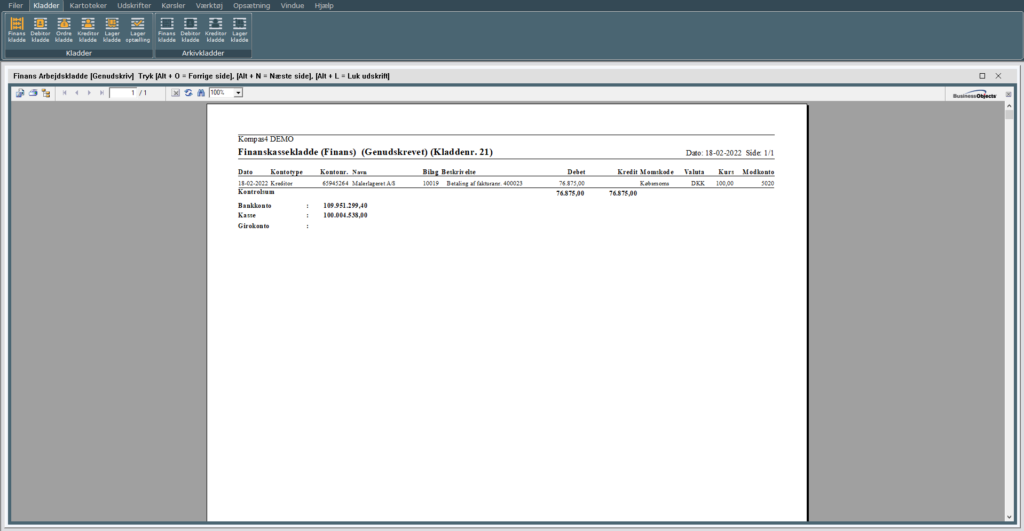| At få betalt sine leverandører er med til at bevare et godt forhold til dem på sigt. Heldigvis er bogføringen af kreditorbetaling lige så nemt som at bogføre indbetaling fra dine kunder. |
1. Klik på fanen “Kladder“
2. Klik på ikonet “Finanskladde“
3. Marker “Finans“, og klik på “Vælg”
Du får nu din finanskladde op på skærmen, og er klar til at taste din betaling, hvorefter kreditorens konto bliver nedskrevet med det tilsvarende beløb, og den faktura indbetalingen vedrører bliver udlignet.
| Vi anbefaler du tilretter dine felter i din finanskladde, så du kun har de felter du skal bruge, på samme måde som da du tilrettede din faktura. |
| Finans Arbejdskladde | Bogfør betaling af kreditor |
| Dato | Indtast den dato bilaget er registreret betalt. Hvis det er dags dato tast “S” og systemet indsætter dags dato |
| Type | Via ikonet vælger du “Kreditor” fra listen der kommer op.  |
| Konto | Via ikonet vælger du den kreditor du har foretaget indbetaling på, ved at dobbeltklikke på linjen med kreditoren.  |
| Bilag | Via ikonet vælger du den faktura du har betalt ved at markere linien, dobbeltklikke på den så teksten oven over bliver fed, og vælger “OK”.  |
| Beskrivelse | Systemet sætter nu selv teksten “Betaling af fakturanr. XXX” ind på linien. |
| Debet | Systemet sætter selv beløbet fra dit indkøb ind. |
| Kredit | Dette felt skal være tomt. |
| Modkonto | Den konto pengene er betalt fra. Du kan se den kode du har valgt til dine forskellige konti på linierne over din kladde. Hvis det er kasse tast “A”. |
| Moms | Dette felt skal være tomt, da systemet allerede har lavet modposteringerne da fakturaen blev bogført. |
| Momsbeløb | Her skal stå 0,00 |
| Dokumenter | Her kan du lægge en indscannet fil af dit bilag ind, hvis du har sat systemet op til det under “Firmaoplysninger”. For at oprette mappen til dine lokale filer, skal du kontakte vores support. |
4. Via rullemenuen, eller ved at taste “K” i feltet “Type” vælges der at er er tale om et kreditorbilag.
5. I feltet “Konto” vælges den aktuelle kreditor ved at dobbeltklikke på navnet, eller taste “Enter” når navnet er markeret.
6. I feltet “Bilag” vælges den aktuelle faktura der skal bogføres som værende betalt, ved at markere den, og taste “Enter” eller klikke på “Ok”
Systemet indsætter nu selv tekst, og det valgte indkøbsnummer, og indkøbet bliver udlignet på kreditors konto.
Indtast “Modkonto” – i eksemplet tastes der “a” – for Bank.
Din finanskladde bør nu se således ud – og balance sum er 0,00
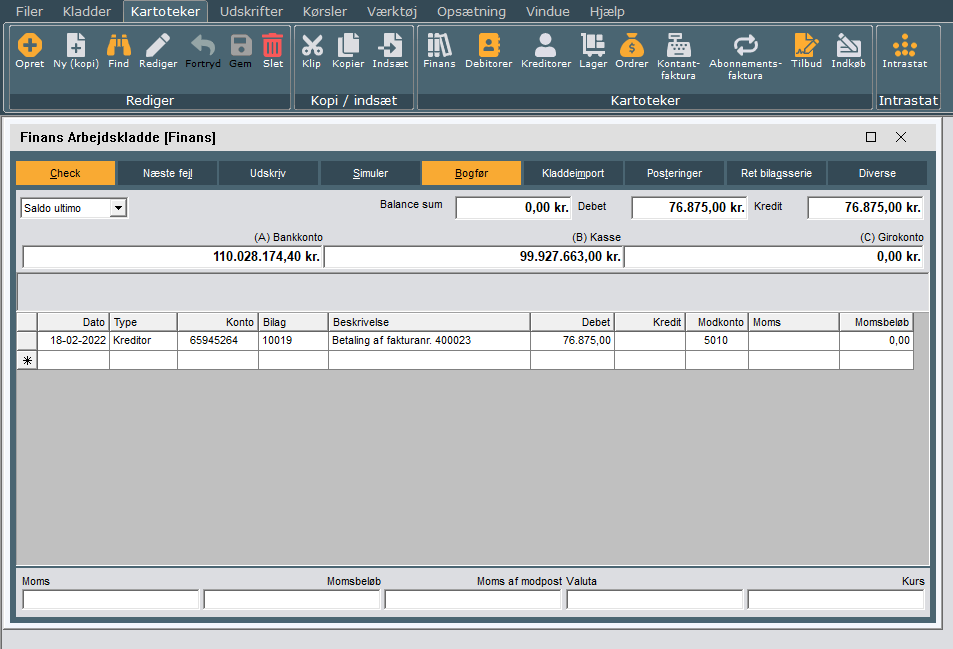
| Sådan kontrollerer du din indbetaling inden du bogfører den: |
I takt med du taster bilag i din kladde kan du følge din balance sum, og din Debit og Kredit saldo, ligesom du kan se indestående i kassen, Bankkonto og Girokonto. Som tommelfingerregel kan du regne med at så længe balancesummen er 0,00 KR, og der står samme tal i Kredit og Debit felterne, så har du posteret korrekt. Du bør for din egen skyld altid lave “Check af kassekladde” inden du bogfører, ved at klikke på: “Check”.
Hvis du har bogført korrekt kan du klikke på “Bogfør”, og du har efterfølgende ikke mulighed for at rette eller tilføje bilag til kassekladden. Hvis systemet finder fejl i din kassekladde – hvis du f.eks. har glemt at taste i feltet “Modkonto” vil du få følgende meddelelse:
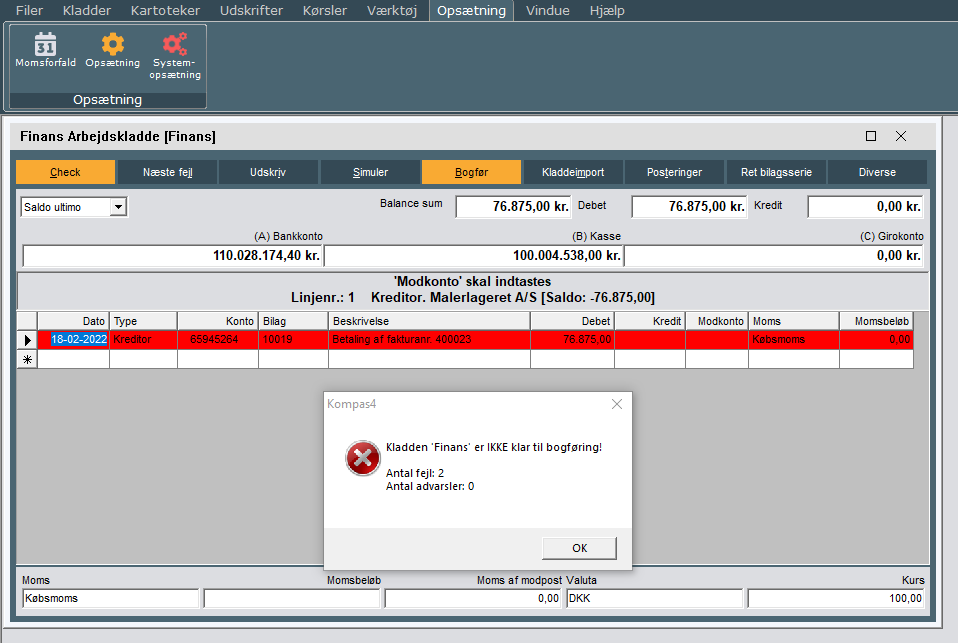
Beløbet vises også i din Balancesum. Når du klikker på “Ok” vil du få en meddelelse om hvor mange fejl der er registreret i din kladde, og efter klik på “Ok” kan du gå i gang med at rette dine fejl. Dine fejl vil være vist med rødt år du er tilbage i din kassekladde.
Hvis du har flere fejl i din kladde, kan du efter rettelse af klikke på “Næste fejl” og få vist denne.
Når du har rettet dine fejl klikker du på “Bogfør”, og kan nu se din færdige bogføring i dine “Arkivkladder”